複数枚の名刺やはがきなどの原稿をスキャンする
原稿のセット方法は、以下の 2 種類です。
2 枚の原稿を ScanSnap に同時にセットする
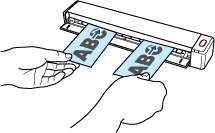
1 枚の原稿をスキャン中に次の原稿をセットする
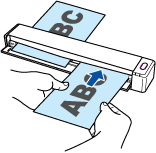
スキャンできる原稿については、スキャンできる原稿を参照してください。
- ScanSnap の[Scan / Stop]ボタンが紫色で点灯していることを確認します。
-
原稿のスキャンする面を上向きにして、ScanSnap の給紙部にまっすぐ差し込みます。
原稿は、給紙部の左半分および右半分の中心にセットしてください。
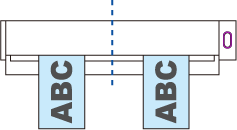 重要
重要原稿をセットするときは、原稿と原稿の間隔を 10mm 以上空けてください。原稿と原稿の間隔が 10mm 以下の場合は、スキャンした原稿のイメージデータが、正しく切り出されない場合があります。
原稿が ScanSnap に固定されるまで引き込まれます。
重要ScanSnap の排出ガイドを開けた状態で以下のような原稿をスキャンすると、原稿づまりが発生して、原稿が傷付くことがあります。排出ガイドを閉じた状態でスキャンしてください。
厚紙(80g/m2(70kg/連)よりも厚い原稿)
はがき
名刺

-
ScanSnap の[Scan / Stop]ボタンを押して、原稿のスキャンを開始します。
ヒント
継続して原稿をスキャンする場合は、次にスキャンする原稿をセットしてください。
原稿をセットすると、自動的にスキャンが開始されます。
-
ScanSnap の[Scan / Stop]ボタンを押して、原稿のスキャンを終了します。
ScanSnap Cloud サービスにイメージデータを送信している間は、[Scan / Stop]ボタンが青色に点滅します。
イメージデータの送信が完了すると[Scan / Stop]ボタンが紫色の点灯状態に戻ります。
ScanSnap Cloud アプリケーションのスキャンリストを更新すると、スキャンリストに新しいスキャン履歴が追加されます。スキャンリストについてはメイン画面を参照してください。
ヒントイメージデータが ScanSnap Cloud サービスに送信されたとき、および、保存先サービスに保存されたとき、モバイル機器にプッシュ通知が届きます。
-
原稿の種別に対応した保存先サービスで、イメージデータが正しくスキャンされているか確認します。
イメージデータは、ScanSnap Cloud アプリケーションの詳細表示画面でも確認できます。
ヒント指定した保存先サービスにイメージデータが保存されない場合、原稿の種別が誤って判別された可能性があります。その場合は、別の保存先サービスに転送できます。詳細は、別の保存先サービスに転送するを参照してください。
上記の対処が難しい場合は、原稿の種別の判別を無効にして、1 つの保存先サービスを指定してください。原稿の種別に関わらず、指定した保存先サービスに保存されます。詳細は、「保存先サービスの選択」画面を参照してください。
